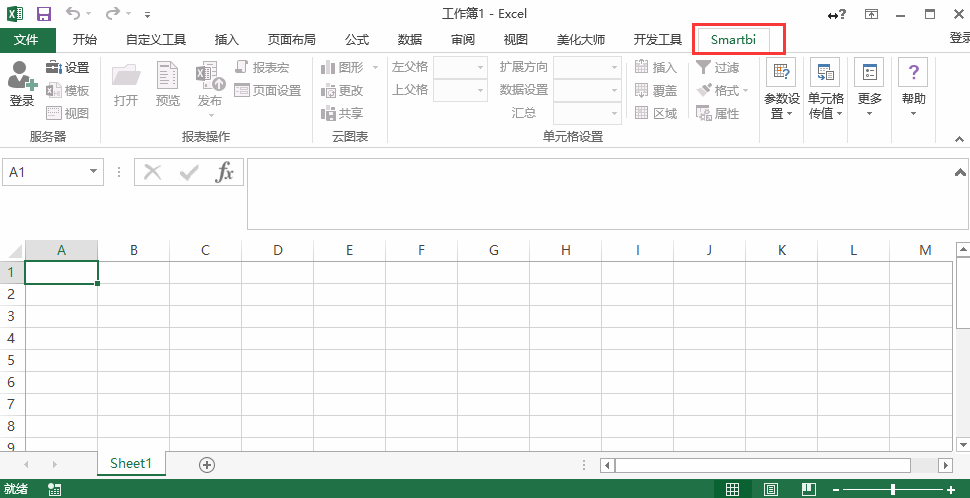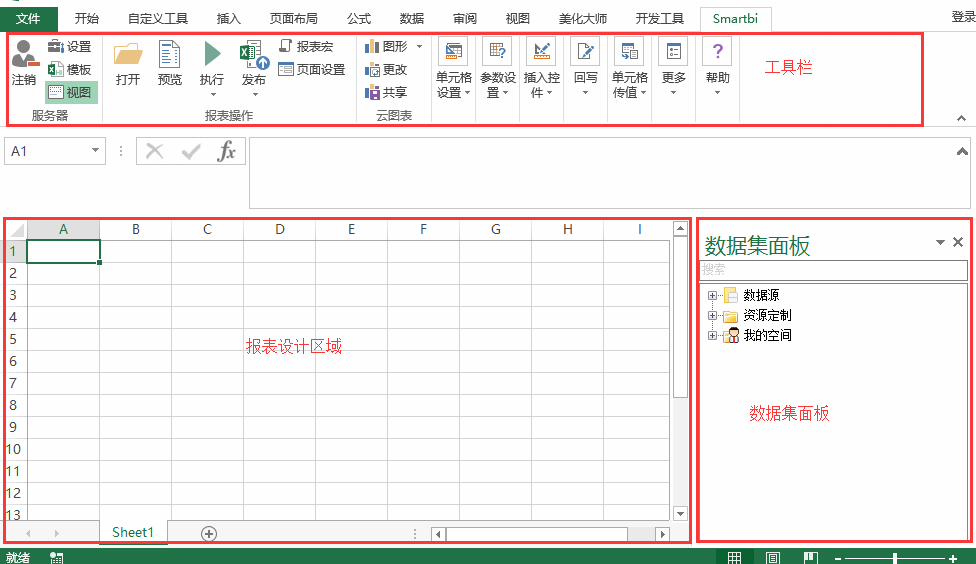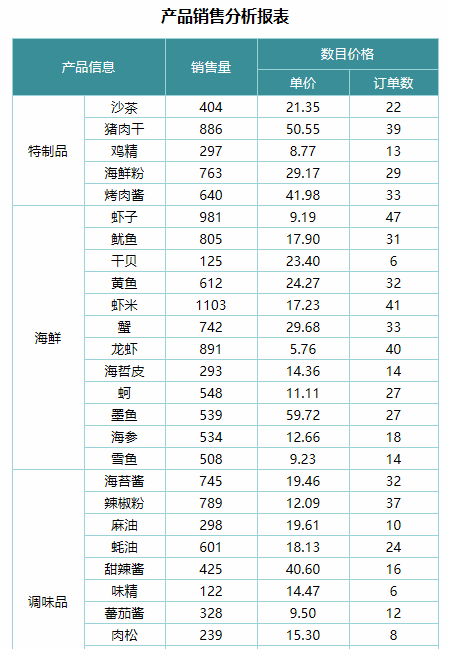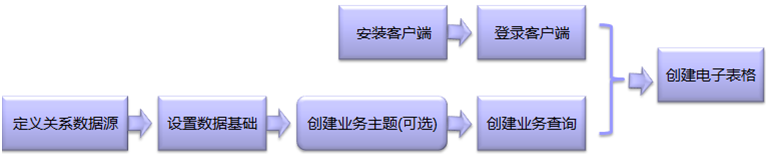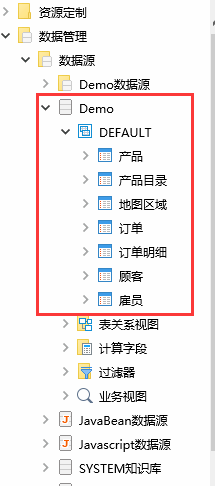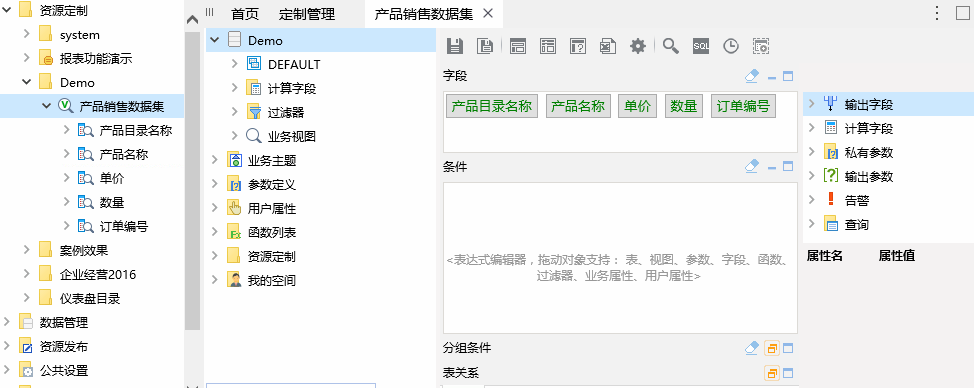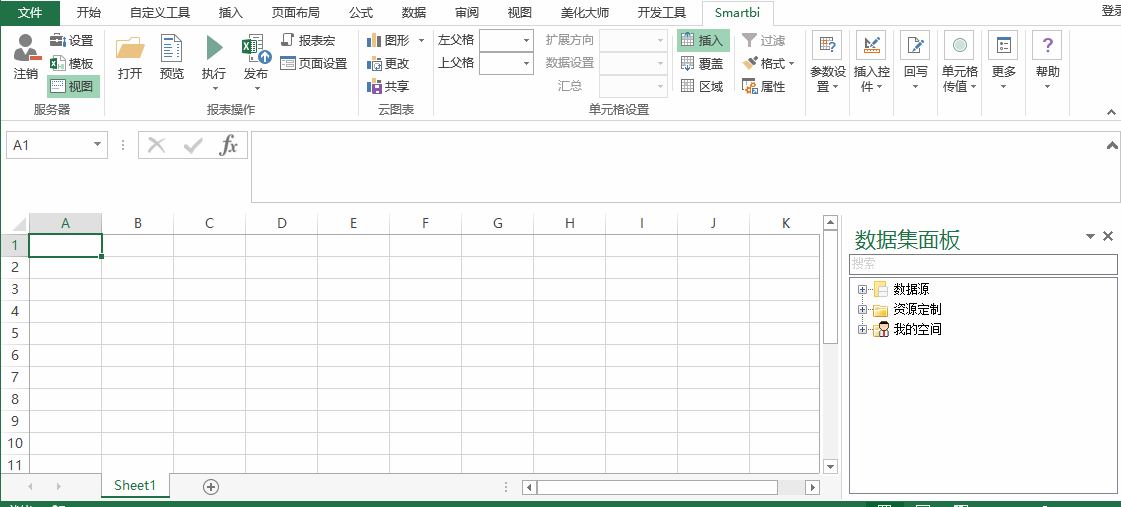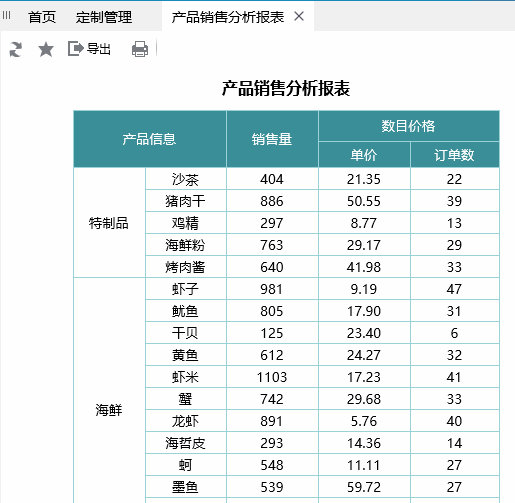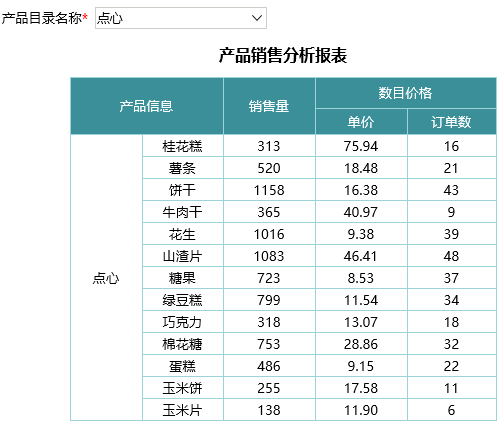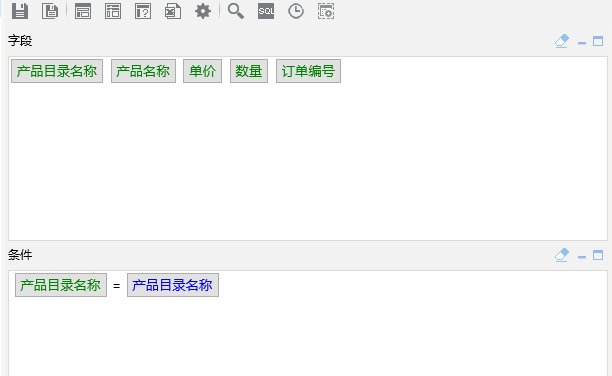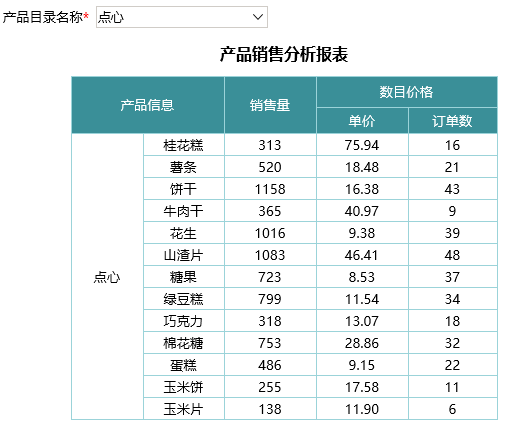电子表格
电子表格是指基于数据集(可视化查询、SQL查询、原生SQL查询和存储过程查询等),在 Excel 工具中创建的、格式和计算复杂的一类业务报表。它的优势在于完全基于 Excel 创建报表,简单易学;可以实现跨数据源和跨业务查询的报表;可以设计出结构复杂的各类报表样式。
...
安装好 Smartbi Excel 客户端插件后,打开 EXCEL 程序,在文件菜单栏上会出现 Smartbi 页签,如下图所示:
操作界面
创建电子表格
接下来,我们将以下面电子表格为例,介绍创建电子表格报表的完整步骤。
创建流程
在 Smartbi 中创建并浏览电子表格的流程如下:
其中,定义关系数据源请参考定义关系数据源;设置数据基础请参考设置数据基础其中,定义关系数据源和设置数据基础请参考数据源基础设置;创建业务主题请参考创建业务主题,创建业务查询请参考创建业务查询。
创建步骤
一、定义关系数据源和数据设置
参考数据源基础设置2数据源基础设置,创建关系数据源连接上业务库,并且进行基础设置。如下:
二、创建业务主题
按照业务需要选择是否创建业务主题,若需要,可参考:创建业务主题进行创建,本示例中不涉及业务主题的创建。
三、创建业务查询
参考创建业务查询,实现可视化查询“产品销售数据集”,该数据集中输出电子表格所需的“产品目录”、“产品名称”、“数量”、“单价”和“订单编号”字段。如下:
四、安装客户端
下载 Smartbi Excel 插件安装程序,点击SmartbiExcelAddin.exe文件进行安装,安装前需关闭所有的Excel文件。
第一次安装后,如果服务器版本更新,则打开Excel文件后电子表格客户端会自动弹出更新提示,可以根据提示安装更新。
五、登录客户端
安装好客户端后,打开Excel,在Excel文件菜单栏上会出现Smartbi 页签。在Smartbi 页签工具栏上点击 设置 按钮,则会弹出"服务器设置"对话框,根据实际情况填写需连接的产品服务器地址、用户名、密码后,点击 确定 按钮,则完成服务器设置。
...
登录成功后登录按钮会变成 注销 按钮,并在右侧出现数据集面板,如下图:
六、定义电子表格
实现以上电子表格效果,请执行下列操作:
(1)创建静态表样
...
预览效果如下:
电子表格报表详细信息请参见:电子表格 章节。
带参数的电子表格
如果需要在电子表格中添加参数,对数据进行动态筛选,如下:
可按如下步骤实现:
1.参考快速创建业务查询中的“带参数的查询”,创建一个参数,并在查询中使用。如下:
2.按照前面电子表格的创建流程,使用步骤1中的查询,创建电子表格即可。
当电子表格所引用的查询中使用了参数时,该电子表格上也会同样使用参数,并在报表界面上展示参数。